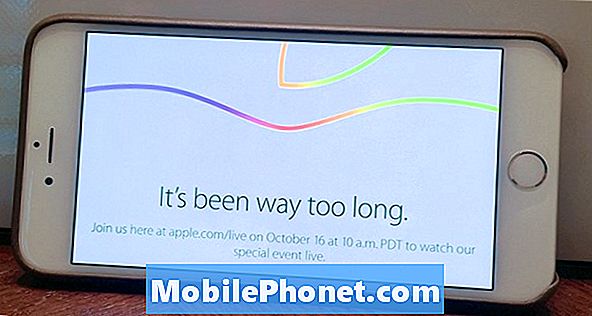Zawartość
- Problem 1: Galaxy J5 wyskakuje błąd „Błąd aparatu” po otwarciu aparatu
- Problem 2: Podczas robienia zdjęć pojawia się błąd „Błąd aparatu”
Komunikat o błędzie „Ostrzeżenie: awaria aparatu” w telefonie Samsung Galaxy J5 odnosi się do aparatu, którego inicjalizacja mogła się nie powieść po otwarciu aplikacji. Inną odmianą tego problemu jest błąd „Niestety kamera się zatrzymała”. To drugie często odnosi się do aplikacji Aparat, która uległa awarii z jakiegoś powodu, podczas gdy ta pierwsza może mieć coś wspólnego ze sprzętem - samym czujnikiem aparatu.
Problem 1: Galaxy J5 wyskakuje błąd „Błąd aparatu” po otwarciu aparatu
“Mój telefon to Galaxy J5. Robiłem zdjęcia codziennie tym telefonem, ale nie mogę już tego robić, ponieważ za każdym razem, gdy próbuję otworzyć aparat, zawsze wita mnie komunikat ostrzegawczy „Błąd aparatu”. Wszystko, co mogę zrobić, to nacisnąć OK, a komunikat znika tylko po to, aby wyskoczyć ponownie, gdy próbuję otworzyć aparat. Nie wiem, jak to się stało, ale to się po prostu stało. Potrzebuję twojej pomocy, aby naprawić mój telefon. Dziękuję i zwiększ moc swojego bloga!”
Rozwiązywanie problemów: Niezależnie od modelu i specyfikacji telefonu, aparat ma najbardziej skomplikowany proces. Wyobraź sobie, że aplikacja, oprogramowanie sprzętowe i czujnik musiałyby działać w idealnym czasie, aby zapewnić najlepsze wyniki podczas robienia zdjęć lub nagrywania filmów. Komunikat o błędzie „Błąd aparatu” jest często błędem sprzętowym, ale zdarzały się przypadki, w których jest on wywoływany przez niektóre aplikacje i problemy z oprogramowaniem układowym. Musimy więc naprawdę rozwiązać problem z telefonem, aby wiedzieć, jaki jest prawdziwy problem i czy można go naprawić. Oto, co musisz zrobić:
Krok 1: Uruchom ponownie Galaxy J5 w trybie awaryjnym i otwórz aparat
Musimy najpierw wykluczyć możliwość, że aplikacja powoduje problem. Dlatego musimy ponownie uruchomić telefon w trybie awaryjnym, aby tymczasowo wyłączyć wszystkie aplikacje innych firm. Są to aplikacje pobrane ze Sklepu Play lub zainstalowane ręcznie. Wstępnie zainstalowane aplikacje przez większość czasu działają w doskonałej harmonii, więc istnieje duża szansa, że przyczyną problemu jest aplikacja innej firmy… wtedy i tylko wtedy, gdy przyczyną problemu jest aplikacja. Oto jak uruchomić telefon w trybie awaryjnym (stan diagnostyczny):
- Wyłącz urządzenie.
- Naciśnij i przytrzymaj klawisz zasilania obok ekranu z nazwą urządzenia.
- Kiedy na ekranie pojawi się „SAMSUNG”, zwolnij klawisz zasilania.
- Natychmiast po zwolnieniu klawisza zasilania naciśnij i przytrzymaj klawisz zmniejszania głośności.
- Przytrzymaj klawisz zmniejszania głośności, aż urządzenie zakończy ponowne uruchamianie.
- Tryb awaryjny zostanie wyświetlony w lewym dolnym rogu ekranu.
- Zwolnij klawisz zmniejszania głośności, gdy zobaczysz „Tryb awaryjny”.
Będąc w tym stanie, spróbuj otworzyć aparat, aby sprawdzić, czy komunikat ostrzegawczy nadal się wyświetla. Jeśli tak, pomiń rozwiązywanie problemów do kroku 3, w przeciwnym razie przejdź do następnego kroku.
Krok 2: Znajdź, zresetuj i odinstaluj aplikacje, które mają coś wspólnego z problemem
Zakładając, że możesz normalnie robić zdjęcia, gdy telefon jest w stanie diagnostycznym, poświęć trochę czasu na znalezienie aplikacji, która może mieć coś wspólnego z problemem. Jeśli masz już na myśli aplikację, najpierw ją zresetuj, a następnie odinstaluj, jeśli problem będzie się powtarzał.
Oto jak zresetować aplikację na Galaxy J5…
- Na dowolnym ekranie głównym stuknij ikonę Aplikacje.
- Kliknij Ustawienia.
- Kliknij Aplikacje.
- Kliknij Menedżer aplikacji.
- Dotknij żądanej aplikacji na domyślnej liście lub dotknij WIĘCEJ> Pokaż aplikacje systemowe, aby wyświetlić wbudowane aplikacje.
- Kliknij Pamięć.
- Kliknij Wyczyść pamięć podręczną.
- Stuknij Wyczyść dane, a następnie stuknij OK.
Być może trzeba będzie uruchomić telefon w trybie normalnym i spróbować otworzyć aparat, aby sprawdzić, czy problem nadal występuje, ponieważ jeśli tak, kontynuuj odinstalowywanie podejrzanej aplikacji…
- Na dowolnym ekranie głównym stuknij ikonę Aplikacje.
- Kliknij Ustawienia.
- Kliknij Aplikacje.
- Kliknij Menedżer aplikacji.
- Dotknij żądanej aplikacji
- Kliknij Odinstaluj.
- Ponownie dotknij Odinstaluj, aby potwierdzić.
Może być konieczne odinstalowanie więcej niż jednej aplikacji, ale zawsze staraj się szukać aplikacji, które mają coś wspólnego z aparatem i galerią.
Krok 3: Zresetuj samą aplikację Aparat
Najwyraźniej jest to aplikacja aparatu, która ma problem, więc po dwóch pierwszych krokach i błąd nadal występuje, musisz przejść do aplikacji, w której występuje problem. Najlepiej zresetować go, aby przywrócić ustawienia domyślne…
- Na dowolnym ekranie głównym stuknij ikonę Aplikacje.
- Kliknij Ustawienia.
- Kliknij Aplikacje.
- Kliknij Menedżer aplikacji.
- Dotknij Aparat na liście domyślnej lub dotknij WIĘCEJ> Pokaż aplikacje systemowe, aby wyświetlić wbudowane aplikacje.
- Kliknij Pamięć.
- Kliknij Wyczyść pamięć podręczną.
- Stuknij Wyczyść dane, a następnie stuknij OK.
Krok 4: Uruchom ponownie w trybie odzyskiwania i wyczyść partycję pamięci podręcznej
Jeśli pamięć podręczna, która ma coś wspólnego z aparatem, jest uszkodzona i system z niej korzysta, mogą wystąpić takie problemy. Więc po wykonaniu kilku pierwszych procedur powyżej i błąd nie zniknął, nadszedł czas, aby usunąć wszystkie pamięci podręczne systemu, aby zostały wymienione. Możesz to zrobić, uruchamiając telefon w trybie odzyskiwania i czyszcząc partycję pamięci podręcznej:
- Wyłącz urządzenie.
- Naciśnij i przytrzymaj klawisz zwiększania głośności i klawisz strony domowej, a następnie naciśnij i przytrzymaj klawisz zasilania.
- Po wyświetleniu ekranu z logo urządzenia zwolnij tylko klawisz zasilania
- Po wyświetleniu logo Androida zwolnij wszystkie klawisze (komunikat „Installing system update” będzie wyświetlany przez około 30–60 sekund przed wyświetleniem opcji menu odzyskiwania systemu Android).
- Naciśnij kilkakrotnie klawisz zmniejszania głośności, aby podświetlić opcję „wyczyść partycję pamięci podręcznej”.
- Naciśnij klawisz zasilania, aby wybrać.
- Naciśnij klawisz zmniejszania głośności, aby podświetlić opcję „tak”, a następnie naciśnij klawisz zasilania, aby wybrać.
- Po zakończeniu czyszczenia partycji pamięci podręcznej zostanie podświetlona opcja „Uruchom ponownie system teraz”.
- Naciśnij klawisz zasilania, aby ponownie uruchomić urządzenie.
Gdy telefon stanie się aktywny, otwórz Aparat. Jeśli błąd nadal się pojawia, nie masz innego wyjścia, jak zresetować telefon.
Krok 5: Wykonaj kopię zapasową plików i danych, a następnie zresetuj telefon
To ostatnia procedura, którą musisz wykonać. Po tym możesz już stwierdzić, czy problem ma coś wspólnego z oprogramowaniem układowym lub sprzętem. Przede wszystkim więc upewnij się, że wykonałeś kopię zapasową ważnych plików i danych, ponieważ zostaną one usunięte podczas resetowania i nie będzie można ich przywrócić.
Po utworzeniu kopii zapasowej ważnych plików i danych wyłącz ochronę przywracania ustawień fabrycznych, aby nie stracić dostępu do telefonu po zresetowaniu. Oto jak…
- Na ekranie głównym stuknij ikonę Aplikacje.
- Kliknij Ustawienia.
- Kliknij Konta.
- Dotknij Google.
- Kliknij swój adres e-mail identyfikatora Google. Jeśli masz skonfigurowanych wiele kont, będziesz musiał powtórzyć te kroki dla każdego konta.
- Stuknij Więcej.
- Kliknij Usuń konto.
- Dotknij USUŃ KONTO.
Po wyłączeniu FRP wykonaj następujące kroki, aby zresetować telefon:
- Wyłącz urządzenie.
- Naciśnij i przytrzymaj klawisz zwiększania głośności i klawisz strony domowej, a następnie naciśnij i przytrzymaj klawisz zasilania.
- Po wyświetleniu ekranu z logo urządzenia zwolnij tylko klawisz zasilania
- Po wyświetleniu logo Androida zwolnij wszystkie klawisze (komunikat „Installing system update” będzie wyświetlany przez około 30–60 sekund przed wyświetleniem opcji menu odzyskiwania systemu Android).
- Naciśnij kilkakrotnie klawisz zmniejszania głośności, aby podświetlić opcję „wyczyść dane / przywróć ustawienia fabryczne”.
- Naciśnij przycisk zasilania, aby wybrać.
- Naciśnij klawisz zmniejszania głośności, aż zostanie podświetlone „Tak - usuń wszystkie dane użytkownika”.
- Naciśnij przycisk zasilania, aby wybrać i rozpocząć reset główny.
- Po zakończeniu resetowania głównego zostanie podświetlona opcja „Uruchom ponownie system teraz”.
- Naciśnij klawisz zasilania, aby ponownie uruchomić urządzenie.
Krok 6: Przynieś telefon do sklepu i pozwól technikowi zająć się problemem
Po zresetowaniu nadal pojawia się komunikat o błędzie, oznacza to, że problem ma coś wspólnego z wadliwym sprzętem lub może to być poważny problem z oprogramowaniem układowym, który wymaga ponownej instalacji systemu operacyjnego. Potrzebujesz technika, który zrobi to za Ciebie, więc gwarancja nie zostanie unieważniona.
Problem 2: Podczas robienia zdjęć pojawia się błąd „Błąd aparatu”
“Cześć chłopaki. Jest ten komunikat o błędzie, który pojawia się zawsze, gdy robię zdjęcia aparatem w telefonie. Komunikat o błędzie mówi „Błąd aparatu” i wyświetla się tylko po naciśnięciu przycisku przechwytywania. Nadal mogę otworzyć aparat i przeglądać zdjęcia, ale za każdym razem, gdy naciskam przycisk przechwytywania, pojawia się ten błąd. Czy ma to coś wspólnego z oprogramowaniem układowym, czy też sprzęt ma jakieś problemy? Proszę daj mi znać. Dzięki.”
Rozwiązywanie problemów: Właściwie to dobre pytanie, a moja odpowiedź będzie po trochu jedno i drugie; może to mieć coś wspólnego z oprogramowaniem sprzętowym i sprzętem. Jak powiedziałeś, błąd pojawia się tylko po dotknięciu przycisku przechwytywania. Moje teorie są takie, że niektóre usługi używane przez aparat nie działają dobrze lub sam czujnik ulega awarii przed wykonaniem zdjęcia.A więc, w oparciu o te teorie, proponuję zrobić to:
Krok 1: Wyczyść pamięć podręczną i dane aparatu
To problem z aparatem, więc musimy rozpocząć rozwiązywanie problemów z aplikacją. Musimy go tylko zresetować, aby sprawdzić, czy ma to coś wspólnego z pamięcią podręczną, danymi i ustawieniami. Wyczyszczając pamięć podręczną i dane, przywracasz aplikację do ustawień domyślnych:
- Na dowolnym ekranie głównym stuknij ikonę Aplikacje.
- Kliknij Ustawienia.
- Kliknij Aplikacje.
- Kliknij Menedżer aplikacji.
- Dotknij Aparat na liście domyślnej lub dotknij WIĘCEJ> Pokaż aplikacje systemowe, aby wyświetlić wbudowane aplikacje.
- Kliknij Pamięć.
- Kliknij Wyczyść pamięć podręczną.
- Stuknij Wyczyść dane, a następnie stuknij OK.
Jeśli po wykonaniu tej czynności błąd nadal się pojawia, przejdź do następnego kroku.
Krok 2: Rób zdjęcia, gdy telefon jest w trybie awaryjnym
Ma to na celu sprawdzenie, czy jedna lub kilka aplikacji innych firm powoduje problem. Uruchomienie w trybie awaryjnym spowoduje tymczasowe wyłączenie wszystkich elementów i usług innych firm, dzięki czemu można od razu stwierdzić, czy mają coś wspólnego z problemem…
- Wyłącz urządzenie.
- Naciśnij i przytrzymaj klawisz zasilania obok ekranu z nazwą urządzenia.
- Kiedy na ekranie pojawi się „SAMSUNG”, zwolnij klawisz zasilania.
- Natychmiast po zwolnieniu klawisza zasilania naciśnij i przytrzymaj klawisz zmniejszania głośności.
- Przytrzymaj klawisz zmniejszania głośności, aż urządzenie zakończy ponowne uruchamianie.
- Tryb awaryjny zostanie wyświetlony w lewym dolnym rogu ekranu.
- Zwolnij klawisz zmniejszania głośności, gdy zobaczysz „Tryb awaryjny”.
Zrób kilka zdjęć w tym trybie i jeśli możesz zrobić kilka bez powitania przez błąd, wykonaj drugi krok w pierwszym problemie; musisz znaleźć aplikacje, które powodują problem i je odinstalować.
Jeśli jednak błąd nadal pojawia się w tym trybie, należy kontynuować resetowanie.
Krok 3: Zresetuj Galaxy J5
Utwórz kopię zapasową plików, zdjęć, muzyki, filmów i wszystkiego, czego nie chcesz stracić, a następnie zresetuj telefon, aby przywrócić ustawienia domyślne.
- Utwórz kopię zapasową danych w pamięci wewnętrznej. Jeśli zalogowałeś się na konto Google na urządzeniu, aktywowałeś Anti-theft i będziesz potrzebować swoich danych logowania Google, aby zakończyć reset główny.
- Na ekranie głównym stuknij ikonę Aplikacje.
- Kliknij Ustawienia.
- Kliknij Utwórz kopię zapasową i zresetuj.
- W razie potrzeby dotknij opcji Utwórz kopię zapasową moich danych, aby przesunąć suwak na WŁ. Lub WYŁ.
- W razie potrzeby dotknij Przywróć, aby przesunąć suwak na WŁ. Lub WYŁ.
- Kliknij Przywracanie danych fabrycznych.
- Kliknij Resetuj urządzenie.
- Jeśli masz włączoną blokadę ekranu, wprowadź kod PIN lub hasło.
- Stuknij Kontynuuj.
- Kliknij Usuń wszystko.
Mam nadzieję, że to pomoże.
Połącz się z nami
Jesteśmy zawsze otwarci na Państwa problemy, pytania i sugestie, dlatego zachęcamy do kontaktu wypełniając ten formularz. Jest to bezpłatna usługa, którą oferujemy i nie pobieramy za nią ani grosza. Pamiętaj jednak, że codziennie otrzymujemy setki e-maili i nie możemy odpowiedzieć na każdy z nich. Zapewniamy jednak, że czytamy każdą otrzymaną wiadomość. Dla tych, którym pomogliśmy, prosimy o rozpowszechnianie informacji, udostępniając nasze posty znajomym lub po prostu polubiąc naszą stronę na Facebooku i Google+ lub obserwując nas na Twitterze.